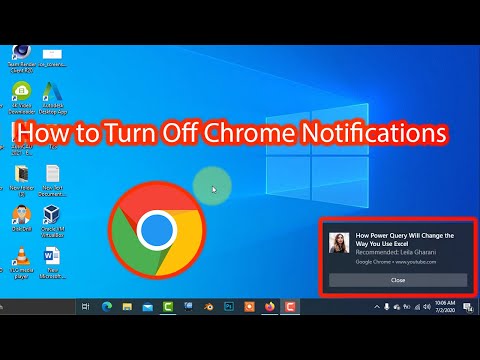Ja jums ir vairāki Microsoft konti, tad jums ir bijis jācieš no vairāku pieteikumvārdu un lejupielāžu skaita. Tomēr Outlook lietojumprogrammas Android palaišana ir uzskatāma par atvieglojumu, un tā ir skaistums.
The Outlook lietojumprogramma par Android un iPhone tas jau ir pieejams Google Play veikalā un Apple veikalā bez maksas. Lielākā daļa lietotņu atbalsta vairāku kontu pievienošanas funkciju, taču ne visi tās lietotāji var viegli atrast.
Android lietotnē un iPhone var pievienot vairākus ID, neizmantojot vairākus tālruņus vai vairākus pieteikumvārdus vienā telefonā. Šeit ir daži padomi, kā padarīt savu dzīvi vieglāku.
Pievienojiet vairākus kontus Outlook lietotnē Android ierīcēm
-

Image
-

Image
Kad agrāk Microsoft izlaida Oficiālo Outlook lietotni Android ierīcēm, tā bija tikai vecās Hotmail lietotnes rebranded versija. Tomēr jaunā Outlook lietotnes versija ir pilnīgi jauna saskarne ar daudzām pievienotajām funkcionalitātēm, kas ir daudz konsekventākas.
Pašreizējā versijā ir vairākas funkcijas, tostarp piekļuve vairākiem kontiem, izmantojot vienu lietotni. Tālāk ir norādīts, kā varat pievienot vairākus kontus jaunākajai Android lietotnei Outlook.com:
1. solis: Atveriet Outlook.com lietojumprogrammu savā Android ierīcē. Ja jums vēl nav, lejupielādējiet to no Google Play veikala.
2. solis: Velciet ekrānu uz labo pusi no iesūtnes. Jūs redzēsiet 3 ēdienu hamburgeru ēdienkarti.
3. solis: Pieskarieties apaļai ikonai, kas parādās augšpusē. Varat arī noklikšķināt uz ikonas Iestatījumi apakšā, lai pievienotu jaunu kontu.
4. solis: Tagad pieskarieties opcijai "Pievienot kontu", lai pievienotu savu Microsoft kontu. Veiciet darbības un aizpildiet nepieciešamās detaļas, lai pabeigtu procesu.
Ja vēlaties izdzēst kādu pievienoto kontu no lietotnes Outlook.com, vienkārši dodieties uz sadaļu "Iestatījumi", lietojot konkrēto kontu, kuru vēlaties dzēst, dodieties uz sadaļu "Pārvaldīt kontus" un atlasiet "noņemt".
Pievienojiet vairākus e-pasta ID iPhone lietotnē Outlook lietotnē
-

Image
-

Image
Līdzīgi Outlook lietojumprogramma iOS ļauj iestatīt vairākus Outlook kontus. Pašreizējā Outlook.com iOS lietotnes versija ir ievērojams uzlabojums salīdzinājumā ar iepriekšējo OWA.
1. solis: Atveriet programmu Outlook lietojumprogrammai iOS. Ja jums vēl nav tā, lejupielādējiet to no Apple Store.
2. solis: Ja pirmo reizi izmantojat iOS lietotni Outlook, vienkārši pieskarieties pie sākšanas. Ja to jau izmantojat un vēlaties pievienot jaunu kontu, vienkārši pieskarieties izvēlnes ikonai augšējā kreisajā stūrī.
3. solis: Pieskarieties iestatījumiem un pēc tam pieskarieties pie konta pievienošanas.
4. solis: Ievadiet savu e-pasta konta informāciju, paroli un pieskarieties pie "Pierakstīties".
Tātad, kā jūs varat pievienot vairākus kontus Outlook lietotnē Android un iOS. Abi lietojumprogrammas ir pieejamas attiecīgajās lietotņu veikalos, un tās var lejupielādēt bez maksas. Informējiet mūs, vai šī apmācība jums bija noderīga, atstājot komentārus komentāru sadaļā, kas redzama zemāk.